Очистите браузер от кеша и файлов cookie для лучшего соединения.
- Если вы видите ошибку ERR_NETWORK_ACCESS_DENIED, в настоящее время у вас нет доступа для просмотра сайта, на котором она отображается.
- Подобные ошибки могут возникать по многим причинам, и, к сожалению, не существует единого решения, подходящего для всех.
- Тем не менее, в этой статье мы попытаемся сузить круг наиболее успешных решений этой ошибки.
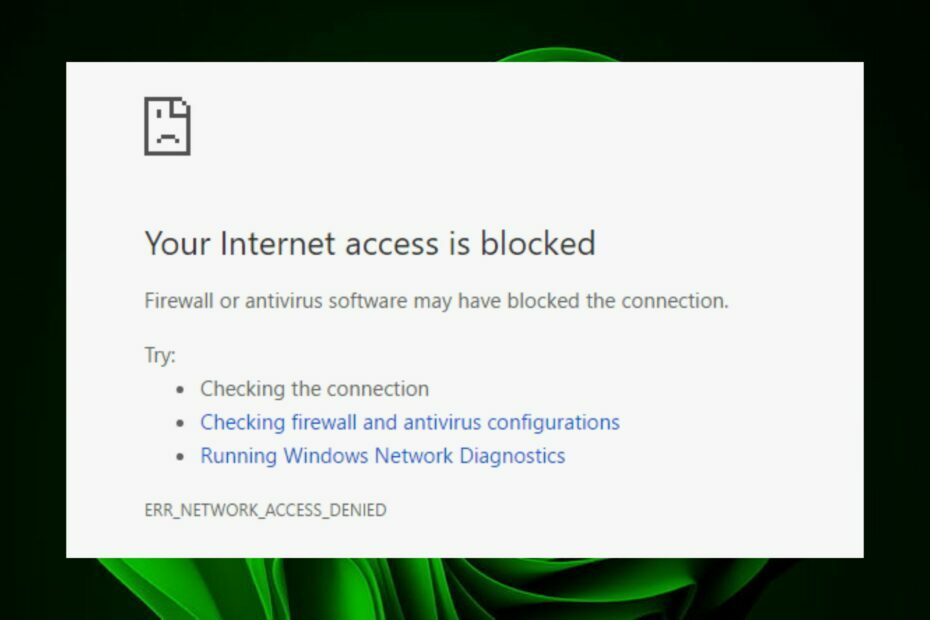
ИксУСТАНОВИТЕ, НАЖИМАЯ НА СКАЧАТЬ ФАЙЛ
Это программное обеспечение исправит распространенные компьютерные ошибки, защитит вас от потери файлов, вредоносного ПО, аппаратного сбоя и оптимизирует ваш компьютер для достижения максимальной производительности. Исправьте проблемы с ПК и удалите вирусы прямо сейчас, выполнив 3 простых шага:
- Скачать инструмент восстановления ПК Restoro который поставляется с запатентованными технологиями (патент доступен здесь).
- Нажмите Начать сканирование чтобы найти проблемы Windows, которые могут вызывать проблемы с ПК.
- Нажмите Починить все для устранения проблем, влияющих на безопасность и производительность вашего компьютера.
- Restoro был скачан пользователем 0 читателей в этом месяце.
Ошибка ERR_NETWORK_ACCESS_DENIED — это обычное сообщение, которое вы можете увидеть при использовании браузера. Эта ошибка возникает, когда ваш брандмауэр блокирует соединение на веб-сайт. Это также может произойти, если есть проблема с подключением к Интернету.
В частности, это означает, что соединение между вашим компьютером и веб-сервером, к которому вы пытаетесь получить доступ, было потеряно до того, как какие-либо данные могли быть переданы. В этой статье мы обсудим, что вызывает ошибку ERR_NETWORK_ACCESS_DENIED, почему вы можете ее получить и как ее можно исправить.
Почему я получаю сообщение об ошибке ERR_NETWORK_ACCESS_DENIED?
Если на вашем компьютере возникает ошибка ERR_NETWORK_ACCESS_DENIED, этому может быть несколько причин. К ним относятся:
- Ограничения брандмауэра/антивируса – Если у вас установлено антивирусное программное обеспечение, возможно, оно заблокировало доступ к любому веб-сайту или файлу, который вы пытаетесь открыть.
- Прокси сервер – Возможно, вы используете прокси-сервер, который требует аутентификации или авторизации для отправки данных через него.
- Вирусная инфекция – Ваш компьютер может быть заражен вредоносным или рекламным ПО, которое препятствует правильной загрузке содержимого веб-сайта в окно браузера.
- Перегрузка сервера – Когда серверы вашего интернет-провайдера перегружены запросами от других пользователей, обработка вашего запроса может занять больше времени. Таким образом, вы получите сообщение об отказе в доступе.
- Проблемы с подключением – Если у вашего компьютера плохая или ненадежное интернет-соединение, у вас могут возникнуть проблемы с подключением к сайтам.
- Неверный URL/учетные данные – Возможно, вы ввели неверный URL-адрес в браузере или ввели неверные имя пользователя или пароль при запросе информации для аутентификации.
- Куки и кеш – Возможно, ваш браузер не принимает файлы cookie с веб-сайта, который вы посещаете, или он отключил их для этого веб-сайта.
Как исправить ошибку ERR_NETWORK_ACCESS_DENIED?
Прежде чем делать что-либо еще, попробуйте следующие основные обходные пути:
- Убедитесь, что кабель Ethernet надежно подключен с обоих концов, и убедитесь, что другой конец кабеля не сломан и не поврежден.
- Убедитесь, что у вас хорошее подключение к Интернету и оптимальные скорости сети.
- Убедитесь, что ваш сетевые драйвера обновлены.
- Очистите кэш и файлы cookie вашего браузера.
- Отключите все расширения, которые могут вызывать проблему.
- Попробуйте открыть веб-сайт в режиме инкогнито или в режиме приватного просмотра. Проверьте различия между режимом инкогнито Chrome и приватным режимом Firefox.
- Перезагрузите маршрутизатор, отключив его от источника питания на 30 секунд, а затем снова подключив.
- Переключитесь на другой браузер, например Опера, и посмотрите, сохраняется ли ошибка.
1. Запустите средство устранения неполадок в Интернете
- Ударь Окна ключ, нажмите на Системаи выберите Устранение неполадок.

- Перейдите к Другие средства устранения неполадок.

- нажмите Бегать кнопка рядом с Интернет-соединения.

- Выбирать Устранение неполадок с моим подключением к Интернету во всплывающем окне и подождите, пока Windows определит проблему и порекомендует решение.

2. Временно отключить антивирус
- Ударь Стартовое меню значок, тип Безопасность Windows в строке поиска и нажмите Открыть.

- Нажмите на Брандмауэр и защита сети, затем выберите Общедоступная сеть.

- Найдите Брандмауэр защитника Майкрософт и переключить кнопку выключения.

Совет эксперта:
СПОНСОР
Некоторые проблемы с ПК трудно решить, особенно когда речь идет о поврежденных репозиториях или отсутствующих файлах Windows. Если у вас возникли проблемы с исправлением ошибки, возможно, ваша система частично сломана.
Мы рекомендуем установить Restoro, инструмент, который просканирует вашу машину и определит, в чем проблема.
кликните сюда скачать и начать ремонт.
Убедитесь, что вы также отключили любое другое стороннее программное обеспечение безопасности, которое может блокировать определенные порты или программы.
- Как включить режим Internet Explorer (IE) в Microsoft Edge
- Microsoft Edge не обновляется? Как принудительно вручную
- Включить Google Chrome для открытия в полноэкранном режиме каждый раз
3. Отключить VPN
- нажмите Окна ключ и выберите Настройки.

- Далее выберите Сеть и интернет и выберите VPN в правом боковом меню.

- Выберите VPN-подключение, которое хотите отключить, щелкните раскрывающийся список и выберите Удалять.

4. Отключить прокси-сервер
- нажмите Стартовое меню значок и выберите Настройки.

- Нажмите на Сеть и Интернет на левой панели, затем прокрутите вниз и нажмите Прокси на правой панели.

- Выбирать Редактировать рядом с Используйте прокси-сервер вариант в Ручная настройка прокси раздел, выключите Используйте прокси-сервер и нажмите на Сохранять.

5. Сбросить сеть
- Ударь Окна ключ и нажмите на Настройки.

- Перейдите к Сеть и интернет и выберите Расширенные настройки сети.

- Нажмите на Сброс сети.

- Далее нажмите на Сбросить сейчас кнопка.

6. Перезагрузите браузер
- Откройте браузер и нажмите на три вертикальных эллипса в правом верхнем углу. (Для этого шага мы будем использовать Chrome).
- Выбирать Настройки.

- Далее нажмите на Сброс и очистка, затем выберите Восстановить исходные настройки по умолчанию.

- Подтверждать Сбросить настройки в следующем диалоговом окне.
Кроме того, некоторые сетевые администраторы могут блокировать определенные порты, чтобы ограничить определенный трафик в своей сети.
Если у вас возникли проблемы с доступом к определенному веб-сайту и вы подозреваете, что он мог быть заблокирован вашим сетевым администратором, а не сервером. Вы можете попробовать подключиться к Интернету через другую сеть, например Мобильная точка доступа.
Надеюсь, вы сможете решить свою проблему, выполнив описанные выше шаги. Если нет, пожалуйста, оставьте комментарий ниже, и мы сделаем все возможное, чтобы решить эту проблему для вас.
Все еще есть проблемы? Исправьте их с помощью этого инструмента:
СПОНСОР
Если приведенные выше советы не помогли решить вашу проблему, на вашем ПК могут возникнуть более серьезные проблемы с Windows. Мы рекомендуем загрузка этого инструмента для ремонта ПК (оценка «Отлично» на TrustPilot.com), чтобы легко их решать. После установки просто нажмите кнопку Начать сканирование кнопку, а затем нажмите на Починить все.


